Как связать Гугл-таблицы и Телеграм
Петр Кондауров www.pkondaurov.ruВводная
Самое частое неудобство, с которым сталкивался при работе со своими системами расчета в Гугл-таблицах - это то, что их неудобно обсуждать в групповых чатах. Обычно история такая:
Есть групповой чат учредителей и мы хотим обсудить выручку этого месяца или результаты работы отдела продаж по сегодняшнему дню. Для этого все должны открыть таблицу. Я должен быть уверен, что все смотрят в одно и то же место. А бывают некоторые учредители, которые не часто заглядывают в систему (инвесторы, например), которые постоянно теряют ссылку. Это создает дискомфорт, из-за которого лишний раз обсуждаемую тему в чате поднимать не хочется. И делается это только тогда, когда реально случилось что-то, что требует собрать всех и паниковать.
Бывают ситуации, когда не всем участникам чата дан доступ ко всей таблице, но какой-то ее участок обсудить можно со всеми.
С одной стороны это решается тем, что можно сделать скрин нужной области экрана и бросить ее в чат. Выглядит обычно так
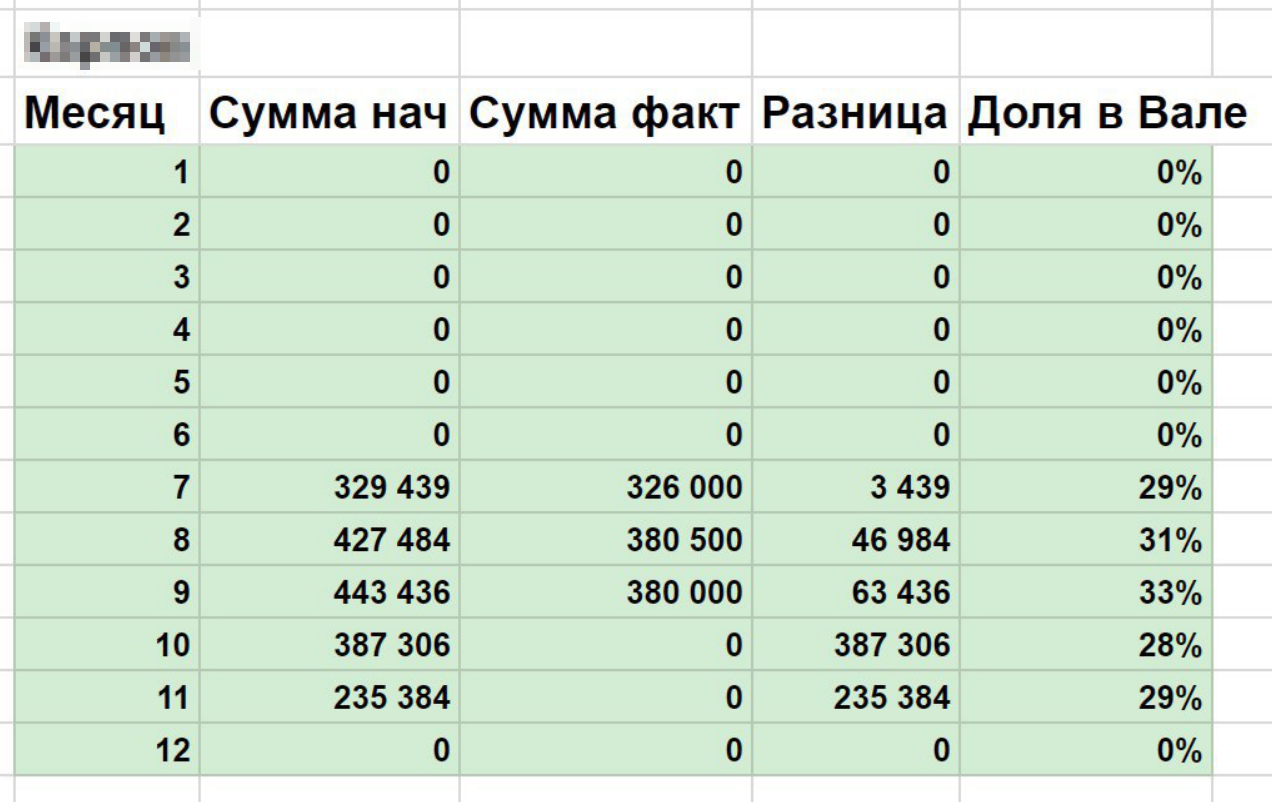
Смотрится симпатично, но довольно затратно. Во-первых мне самому нужно открыть таблицу, во-вторых я должен уметь делать скрины области экрана (это тонкое искусство доступно, увы, не всем), и я должен быть возле компа.
Если я еду в машине или в метро, бросить свежую инфу в чат и обсудить ее не получится.
Бот в Telegram для работы с данными таблицы
Но полгода назад появился бот, без которого не прошел еще ни один мой день. Это t.me/GoogleSheetBot Он позволяет один раз настроить область Гугл-таблицы для выгрузки, и в любой момент получить данные этой области таблицы в общий или личный чат.
Сейчас в процессе разговора с соучредителями я могу дернуть бота и он пришлет актуальные данные. Это позволяет решать вопросы, не отвлекаясь на открытие таблиц и поиск данных.
Еще одна из наиболее частых функций, которые я использую - это оповещение команды о работе отдела продаж. Каждое утро в общем чате я дергаю бота и он присылает информацию из нашей CRM о том, какое движение было по проектам вчера. Какие проекты продвинулись к заключению, какие отвалились, а какие ждут знака свыше, чтобы выбрать нас разработчиками их системы :-)
Вот именно этот пример мы и рассмотрим на нашей рабочей таблице в уже созданной первой версии CRM.
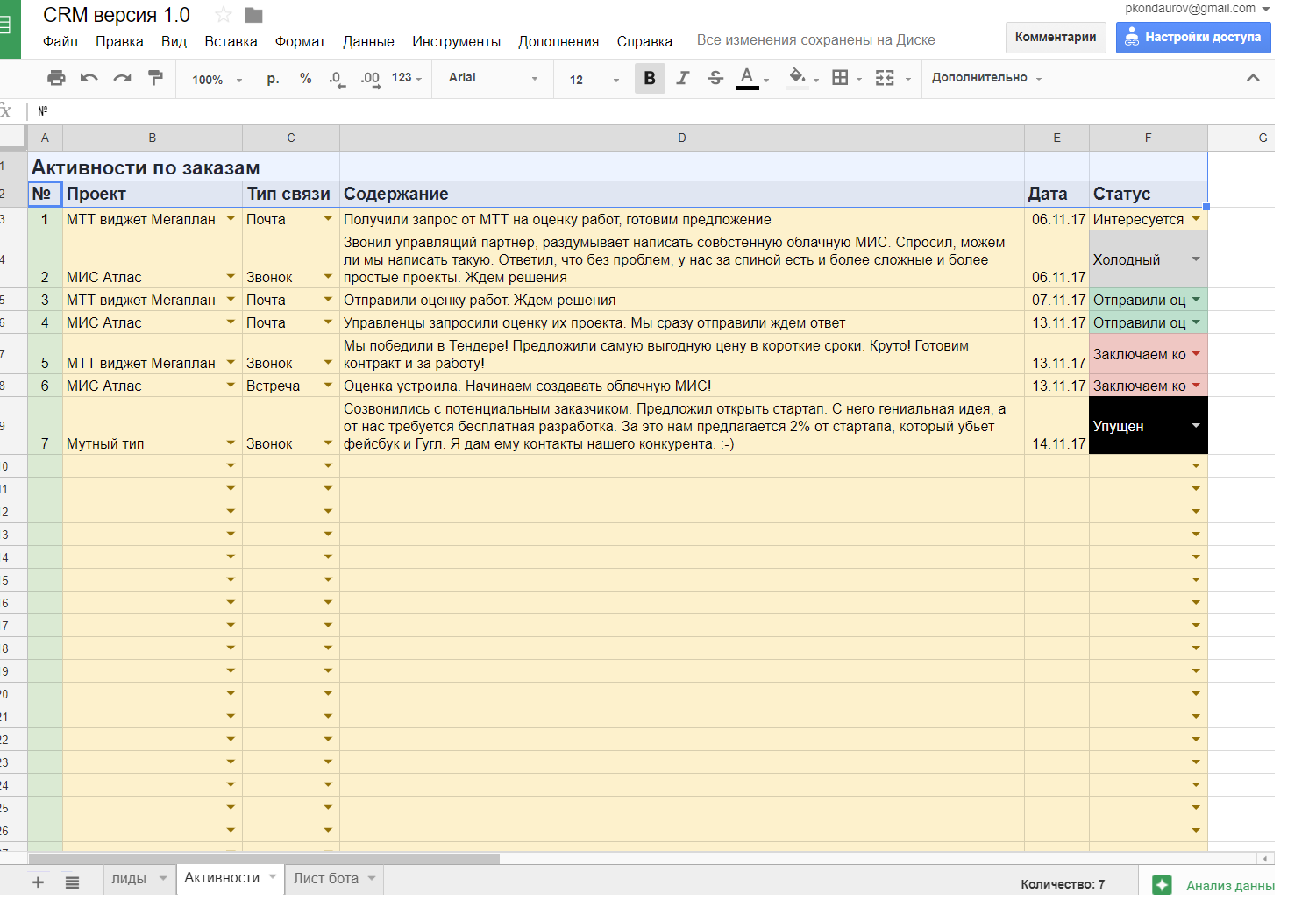
Так выглядит лист с нашими звонками клиентам. (Рис2). Из него нам нужно выбрать все, которые были сделаны за вчерашний день.
Для бота лучше всего создавать отдельный лист (в примере я назвал его "Лист Бота", вы можете назвать его как угодно), где изменения будут минимальны, что позволит реже перенастраивать зоны выгрузки в чат.
На созданном листе в ячейке B3 пишем формулу импорта событий за вчерашний день:

Мы фильтруем всю таблицу "Активности", где дата продажи равно "вчера" (сегодня минус один). Подробнее о работе функции Filter() я писал в предыдущих выпусках в канале t.me/GoogleSheetManagement
В столбец A размещаем функцию автонумерации. Рекомендую нумеровать любые таблицы это придает наглядности данным. (для этого в строке А3 ставим единицу, а в А4 и все строки ниже вставляем формулу =IF(B4="";"";A3+1) )

Раскрашивать в разные цвета значения листа необязательно, поскольку это служебный лист и люди им не пользуются. Важно отметить, что значения, выделенные жирным на этом листе, будут жирными и в чате в Телеграм.
На этом же листе справа можно размещать и другие таблицы (желательно справа, а не снизу), которые будут выгружаться ботом.
Вот примеры, как это выглядит в чате:
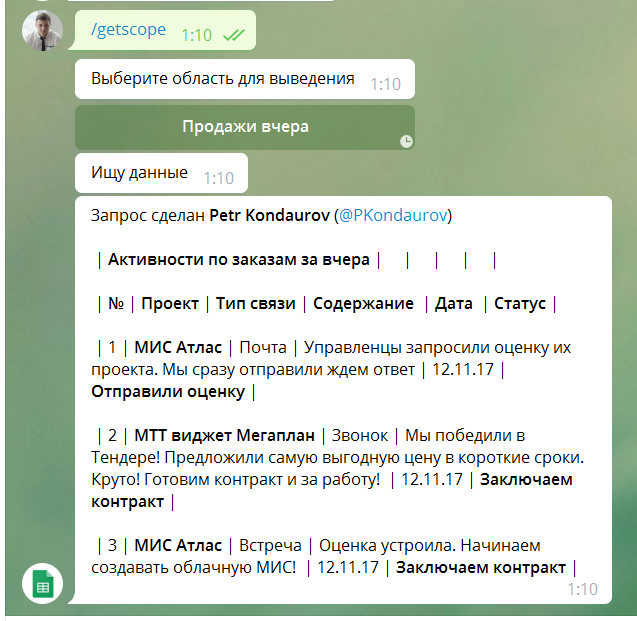
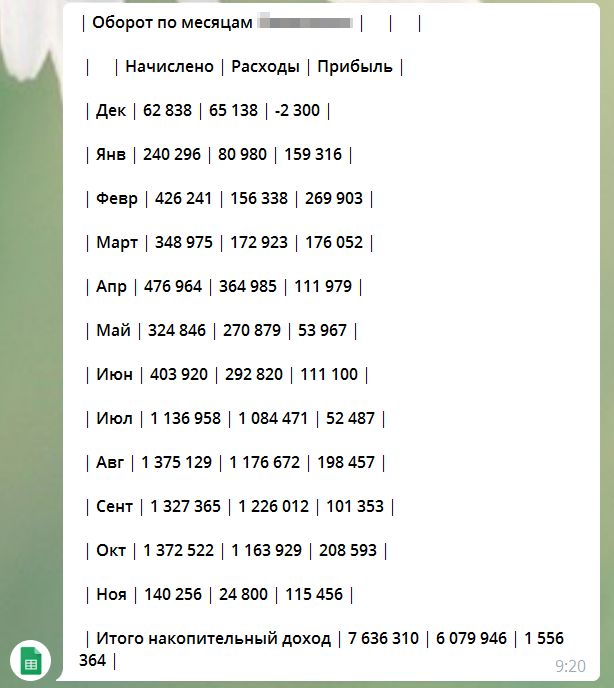
Настройка бота
Для того, чтобы бот выгружал данные из вашей таблицы, нужно сделать следующие действия(детально показывает бот, если ввести /help):
- Написать команду /getscope и в ответ на сообщение придумать, как будет называться область выведения (в нашем случае мы назвали ее "Продажи вчера" - это будет написано на кнопке, по нажатию которой вы будете дергать данные)
- Отправить боту ссылку на таблицу, из которой нужно брать данные. Если в этом чате вы боту впервые отправляете эту таблицу, то он попросит пройти по ссылке, авторизовать его доступ от своего имени и прислать код подтверждения, который покажет гугл для этого бота.
- Указать лис, откуда брать данные и следующим сообщением указать диапазон экспорта. Например F4:H100
После этого вам достаточно набрать /getscope и бот предложит вам дернуть данные, которые вы сохранили. В одном чате можно создавать несколько областей и дергать их, когда они понадобятся.
Бот бесплатный и пока без рекламы.
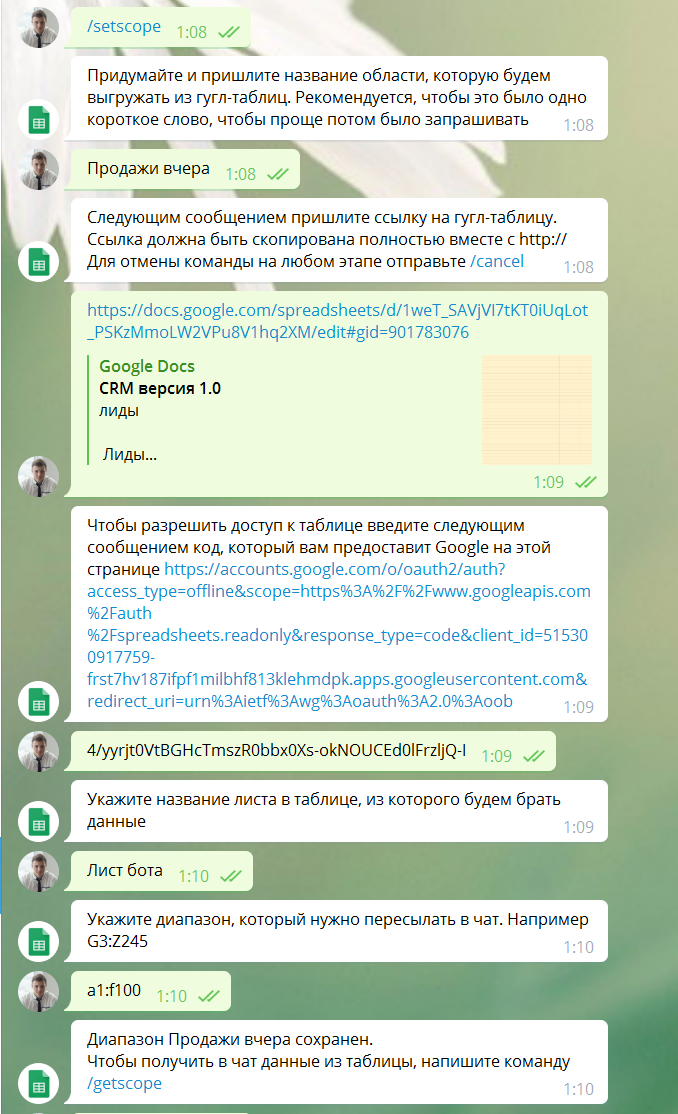
Всем успехов!
Не забывайте подписываться на канал и звать друзей t.me/googlesheetmanagement
Если по боту возникнут вопросы, готов помочь t.me/pkondaurov
Таблица, на примере которой рассмотрены формулы в статье, доступна по ссылке